怎么使用PS画三角形?
溜溜自学 平面设计 2023-02-15 浏览:658
大家好,我是小溜,Photoshop是我们日常生活中必不可少的一款软件,它的应用领域很广泛的,在图像、图形、文字、视频、出版等各方面都有涉及。那么你知道Photoshop软件怎么使用吗?你知道如何用Photoshop画三角形吗?今天我就来给大家分享一下,用Photoshop画三角形,希望可以帮助到有需要的小伙伴!
工具/软件
硬件型号:机械革命极光Air
系统版本:Windows7
所需软件:PS CS6
方法/步骤
第1步
打开Photoshop软件,点击“文件”,点击“新建”,点击确定
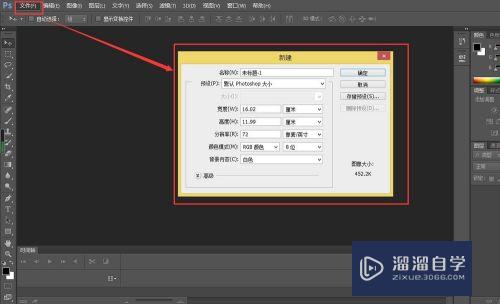
第2步
右击工具栏里的“矩形工具”,选择“多边形工具”
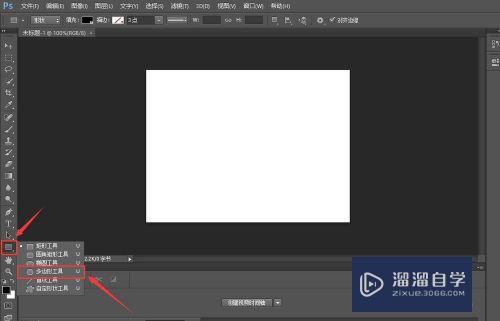
第3步
在画布的上方找到一个边的输入框输入一个数字为3,表示在画布上要画一个三角形

第4步
然后在画布上按鼠标左键,直接拖动就可以画出一个三角形了
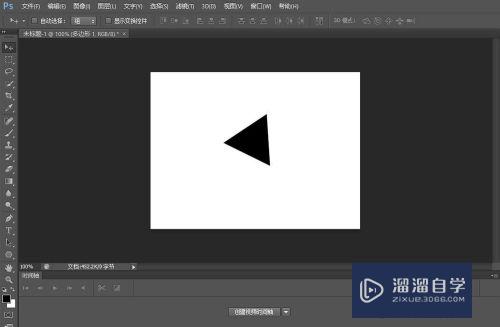
总结
1.打开软件,点击“文件”→“新建”→“确定”
2. 选择多边形工具
3. 在边的输入框里输入3
4. 在画布上按鼠标左键,直接拖动就可以画出三角形了
注意/提示
好啦,本次小溜为大家分享的“怎么使用PS画三角形?”就到这里啦,本站还有相关的学习课程,需要的朋友快点击查看>>>
相关文章
距结束 05 天 18 : 23 : 05
距结束 01 天 06 : 23 : 05
首页








